Excel中的vlookup函数是一个非常实用的功能,但对于许多刚刚接触Excel的小白来说,可能会觉得它有些复杂。那么,vlookup函数到底有多强大?它又有哪些常见的应用场景呢?今天,我们就来一起探讨一下vlookup函数的奥秘吧!你是否也曾经为查找数据而烦恼?是否也想提升自己的Excel办公效率?

那么,vlookup函数是你不容错过的学习机会!接下来,我们将从vlookup函数的基本语法、应用场景及实例等方面为大家介绍,让你轻松掌握这个Excel中的查找神器!想要快速掌握vlookup函数的你,赶快加入我们的学习队伍吧!让我们一起探索vlookup函数的奥秘,让数据查找更简单、更高效!

vlookup函数的基本语法如下:
vlookup(lookup_value,table_array,col_index_num,[range_lookup])

其中,lookup_value是要查找的值,table_array是包含数据的表格,col_index_num是要返回的列索引号,range_lookup是一个可选参数,表示是否执行近似匹配。
二、vlookup函数的使用场景及实例1.根据关键字查找产品信息
假设我们有一个产品信息表格,包含了产品名称、型号、规格、价格等信息。现在我们需要根据产品名称查找对应的产品信息,可以使用vlookup函数。如下图所示:

我们可以使用以下公式查找单元格E2指定值(产品A)的规格和价格:
=VLOOKUP(E2,A2:B5,2,FALSE)

公式中的E2表示查询值,A2:B5表示要查找的表格范围,第三个参数2表示要返回的列索引号,第四个参数FALSE表示执行精确匹配(True则表示近似匹配)。
2.根据部分信息查找完整信息
有时候,我们需要根据一些部分信息查找完整信息。例如,我们有一个员工信息表格,包含了员工姓名、部门、工龄等信息。现在我们需要根据员工姓名和部门查找对应的员工信息,可以使用vlookup函数。如下图所示:

我们可以使用以下公式查找张三的工龄:
=vlookup(D2,A2:C4,3,True)

公式中的D2表示查找值,A2:C4表示要查找的表格范围,第三个参数3表示要返回的列索引号,第三个参数TRUE表示执行近似匹配。
3.反向查找
假设我们有一个员工信息表格,包含了产品姓名、工号、性别、籍贯等信息。现在我们需要根据工号来反向查找对应的姓名,如下图所示:

我们可以使用以下三种公式,通过查询工号来方向查询姓名:
方法1:=vlookup(E2,choose({1,2},B2:B6,A2:A6),2,0)
方法2:=vlookup(E2,if({1,0},B2:B6,A2:A6),2,0)
方法3:=INDEX(A2:A6,MATCH(E2,B2:B6,0))
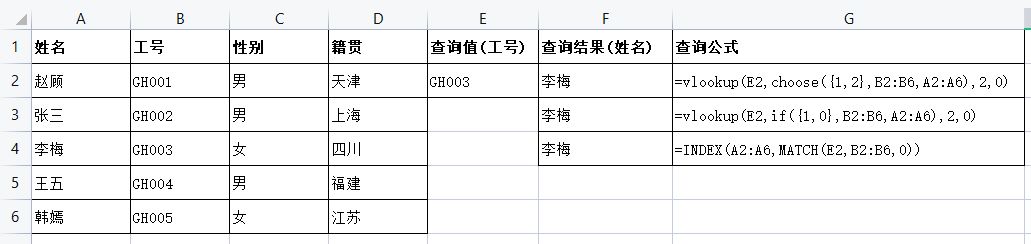
关于choose和if函数,我们下期再讲解。
三.vlookup使用注意事项1.查找值必须在查找范围内,否则会提示#REF!的错误提示。

2.第三个参数的返回列数,是以查找值所在列数为开头算起的,否则会提示#REF!的错误提示。

3.默认匹配方式是近似匹配(1或True),建议指定为精准配置(0或False),避免出现莫名其妙的错误。
4.引用数据时,需要使用绝对引用,否则下拉填充会改变查询区域,导致查询结果出错。

5.查询仅查找第一个匹配项,如果有多个匹配项,则建议使用其他功能,比如数据透视表。
6.Vlookup不区分大小写,如果对大小写敏感,建议使用Index+Match组合函数。
四、总结你是否还在为查找数据而烦恼?你是否也想提升自己的Excel办公效率?那么,vlookup函数绝对是你不容错过的学习机会!你还在等什么呢?赶快行动起来,和我一起探讨vlookup函数的奥秘吧!相信通过我们的学习,你一定会大有收获!
